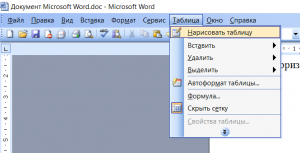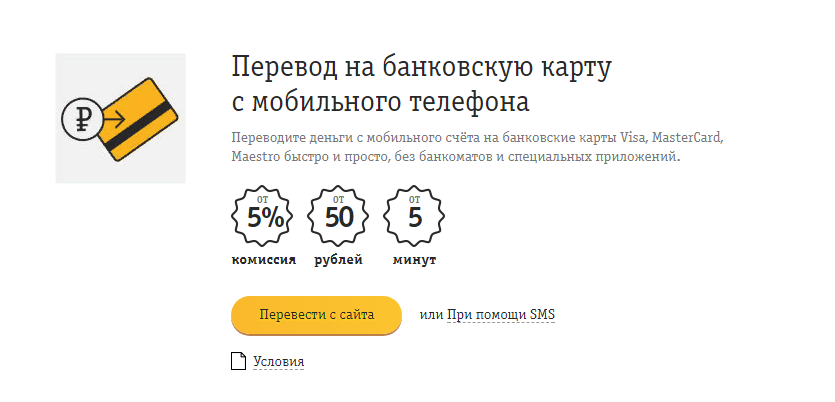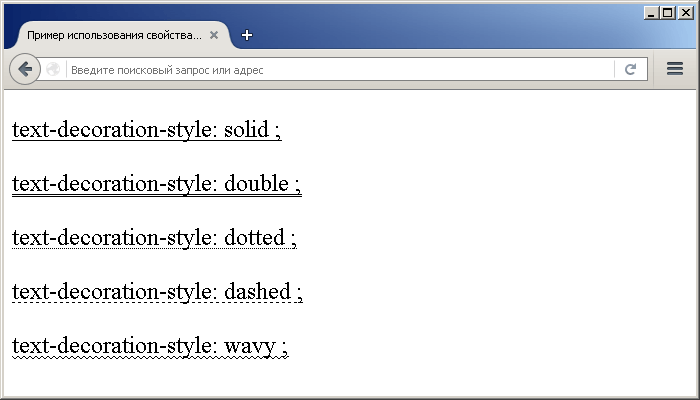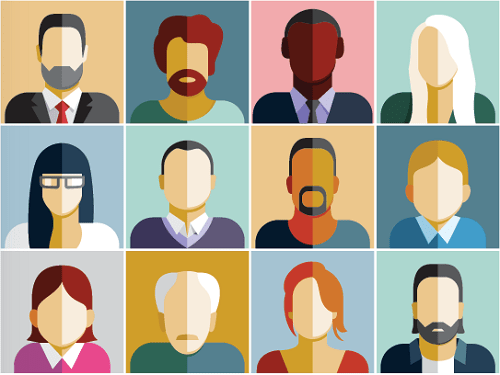Перевод текста по фото
Содержание:
Программы для распознавания текста с компьютера
Если в структуру переводчика не встроен распознаватель, каким бы качественным он не был (много dictionary, есть транскрипция), слова на картинке он не увидит. Если хотите воспользоваться таким приложением, фото надо сначала обработать. Нужны программы распознавания, которые преобразовывают слова на снимке в понятные компьютеру знаки.
ABBYY FineReader
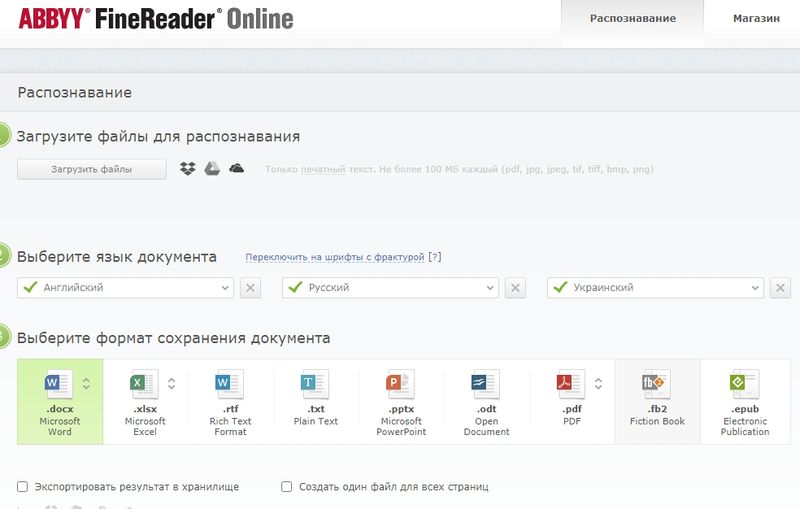
ABBYY FineReader – один из лучших распознавателей фраз. Прога работает с печатными документами, сканами, многостраничными файлами PDF. Минусов немного – не видит рукописного текста, курсивного, может ошибиться, если картинка не очень качественна.
OCR CuneiForm
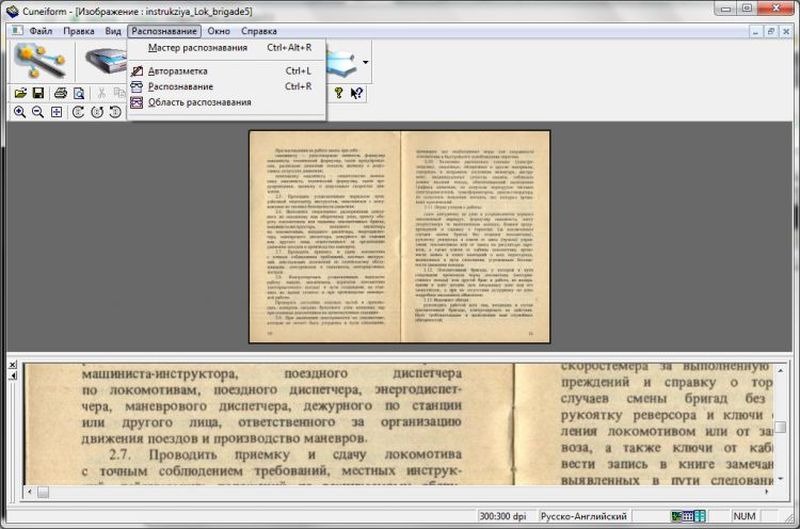
OCR – продукт российской компании Cognitive Technologies. Система поддерживает 23 языка, среди которых русский, английский, украинский, французский, турецкий. Распознает как черно-белые, так и цветные документы, скриншоты.
Программа имеет понятный и простой интерфейс, идеально подходит для домашнего пользования. В настоящее время новые версии не разрабатываются.
ABBYY Screenshot Reader
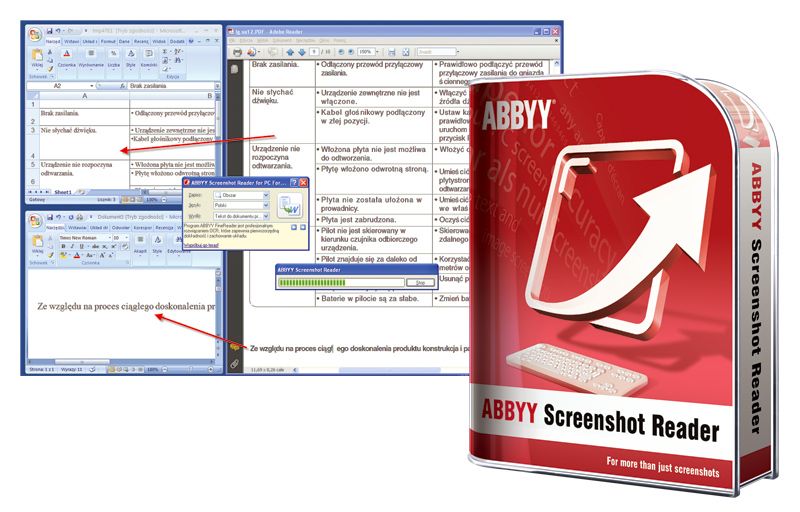
ABBYY Screenshot Reader – программа, с помощью которой можно сделать скрин с любой части экрана. Она распознает фразы с фото, переводит в редактированный формат – Ворд (docx), Эксель (xlsx), текстовой документ (txt), OpenOffice (odf). Утилита справляется даже в сложных случаях.
Скриншот Реадер полезен, если нельзя скопировать материал простым образом – во время просмотра кино, графических картинок, файла PDF, текст которого не выделяется. Прогу надо устанавливать на компьютер, веб-версии нет.
Readiris Pro
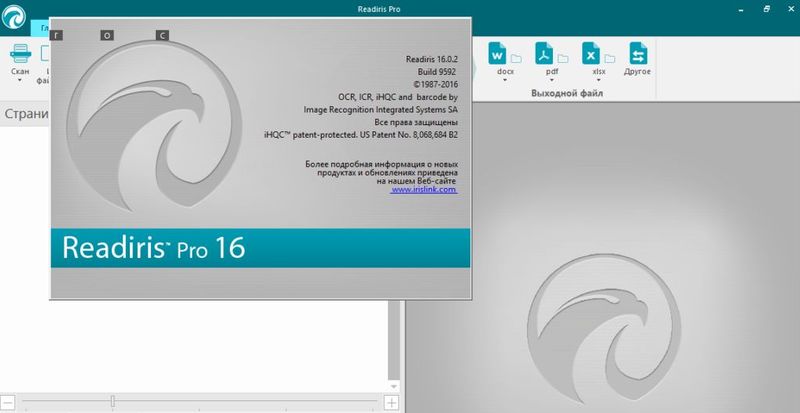
Приложение поддерживает 137 языков, в т.ч. русский и украинский. Программа различает не только печатные тексты, но и рукопись, написанную четкими буквами, таблицы. С ее помощью можно не только извлечь слова с картинок, но и электронной книги djvu.
Полученный материал можно сохранять в Ворде, Эксель, PDF и других форматах.
Freemore OCR
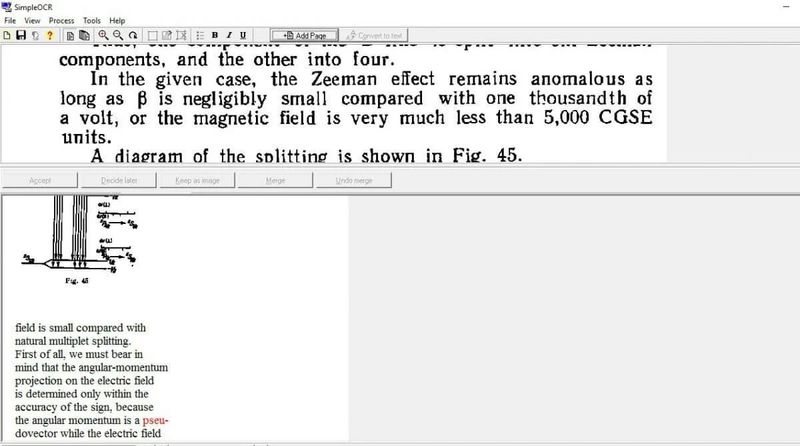
Freemore OCR – бесплатная программа и мнения о ней неоднозначны. Одни пользователи убеждают, что текст на фотографии утилита не видит вообще, другие довольны. Возможно, это зависит от источника, с которого скачивался файл.
Photo Scan
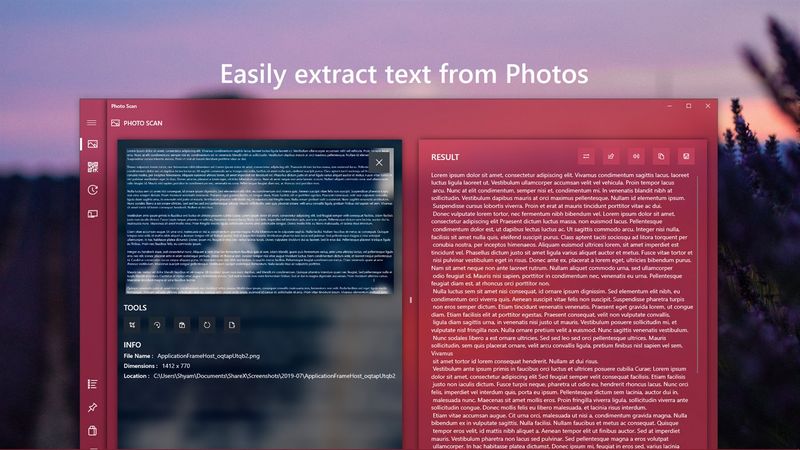
– это английское приложение для смартфона и операционной системы Виндовс 10. Она извлекает из фото текст, который без проблем копируется и вставляется в переводчик.
IMGonline

IMGonline – бесплатная программа для распознавания текста в браузере (Chrome, Opera), поэтому скачивать не нужно. Ресурс работает онлайн почти со всеми форматами. При конвертации надо выбрать язык.
Если затрудняетесь, добавьте несколько вариантов. Бонус – с помощью методики ИМГ можно не только обработать текст, но и улучшить качество изображения online, добавить спецэффекты.
photos
Перевод
Транскрипция: |ˈfəʊtəʊz|
Словосочетанияprogressive photos — последовательные фотоснимки; серия фотоснимков объекта take photos — фотографироваться make photos — фотографировать
Примеры
Can you chase up those photos for me tomorrow? Вы сможете завтра разыскать те фотографии для меня?
Ellie dumped all the photos of her ex-husband. Элли выбросила все фотографии бывшего мужа.
Papers and photos were spread across the floor. Документы и фотографии были разбросаны по полу.
She had photos of her kids pinned up next to her desk. Рядом со своим письменным столом она прикрепила фотографии детей.
These photos were taken by both amateurs and professionals. Эти фотографии были сделаны как любителями, так и профессионалами.
The mountains prov >photos . Горы стали / послужили идеальным фоном для свадебных фотографий.
фото́н — фотон … Русское словесное ударение
фото — фотка, фотоснимок, фотография, фотокарточка, позитив, снимок, фотомордочка, отпечаток, карточка, фотоотпечаток Словарь русских синонимов. фото см. фотография 1 Словарь синонимов русского языка. Практический справочник. М.: Русский язык … Словарь синонимов
фото… — (от греч. phos свет). 1. Первая часть составных сокращенных слов в знач. фотографический, относящийся к фотографии, напр. фотоаппарат, фотоснимок, фотокружок, фотобумага, фотопромышленность, фотохроника, фотопластинка, фотокопия, фотолаборатория … Толковый словарь Ушакова
фото. — ФОТО. Первая часть сложных слов. 1. Вносит зн.: фотография, фотографический. Фотоальбом, фотоателье, фотовитрина, фотовыставка, фотогазета, фотогалерея, фотодокумент, фотоживопись, фотоискусство, фотокамера,… … Энциклопедический словарь
ФОТО — греческое слово, употребляется в сложных и означает к. н. отношение к свету, нпр. фотоген, фотография, фотогравюра. Полный словарь иностранных слов, вошедших в употребление в русском языке. Попов М., 1907. фото нескл., с. (нем. Foto … Словарь иностранных слов русского языка
фото. — фото. (гр. phos (photos) свет) первая составная часть сложных слов: 1) со значением: происходящий или действующий под действием света, световых лучей, напр.: фототерапия; 2) соответствующая по значению слову фотографический , напр.:… … Словарь иностранных слов русского языка
ФОТО. — ФОТО. (от греческого phos, родительный падеж photos свет), часть сложных слов: 1) соответствующая по значению слову фотографический (например, фотовитрина); 2) указывающая на отношение к свету, действию света (например, фотоэлемент) … Современная энциклопедия
ФОТО. — ФОТО. (от греч. phos род. п. photos свет), часть сложных слов. 1) соответствующая по значению слову фотографический (напр., фотовитрина);..2) указывающая на отношение к свету, действию света (напр., фотоэлемент) … Большой Энциклопедический словарь
ФОТО — фотографический термин Толковый словарь Ушакова. Д.Н. Ушаков. 1935 1940 … Толковый словарь Ушакова
фото — фотографический термин Толковый словарь Ушакова. Д.Н. Ушаков. 1935 1940 … Толковый словарь Ушакова
ФОТО — фотографический термин Толковый словарь Ушакова. Д.Н. Ушаков. 1935 1940 … Толковый словарь Ушакова
Переводим фото на смартфонах и прямо с камеры
Приложения для смартфонов на Android и Apple iOS умеют переводить сохранённые фотографии и фото сразу с камеры.
Google Переводчик
Гугл выпустил самую топовую программу-переводчик:
Во время установки не забываем загрузить офлайн словарь, чтобы можно было пользоваться переводами без подключения к интернету:
Запускаем и нажимаем на кнопку «Камера».
Чтобы перевести текст на улице, просто наведите на него камеру, русский перевод будет наложен прямо на оригинальную надпись в режиме реального времени, «на лету». Посмотрите, как выглядит экран телефона с включённой камерой до и после перевода:
Не отводите камеру сразу, пока вы держите текст в фокусе, Google будет перебирать разные варианты перевода словосочетаний. Доступно несколько опций:
- Включение фонарика;
- Фотографирование, сканирование и перевод уже статичной картинки;
- Импортирование сохранённого ранее фото из галереи.
Чтобы перевести конкретные участки текста (надписи, вывески) нажмите «Сканировать» и нажимайте на распознанные слова и предложения, либо нажмите «Выбрать всё»:
Ниже перечислены языки, с которых можно выполнять перевод по фотографии.
| Африкаанс Албанский Арабский Азербайджанский Баскский Белорусский Бенгальский Боснийский Болгарский Каталанский Себуанский Чева Китайский Корсиканский Хорватский Чешский Датский Нидерландский Английский Эсперанто Эстонский Филиппинский Финский Французский Фризский Галисийский Немецкий Греческий Креольский (Гаити) Хауса |
Гавайский Хинди Хмонг Венгерский Исландский Игбо Индонезийский Ирландский Итальянский Японский Яванский Казахский Корейский Курдский Киргизский Латинский Латышский Литовский Люксембургский Македонский Малагасийский Малайский Мальтийский Маори Маратхи Монгольский Непальский Норвежский Пушту Персидский |
Польский Португальский Румынский Русский Самоанский Шотландский гэльский Сербский Сесото Шона Синдхи Словацкий Словенский Сомали Испанский Сунданский Суахили Шведский Таджикский Тайский Турецкий Украинский Урду Узбекский Вьетнамский Валлийский Коса Йоруба Зулу |
Microsoft Переводчик
Программа от Майкрософт пока что не переводит «на лету», но зато отлично справляется с загруженными изображениями и фото с камеры.
Далее всё аналогично:
- Нажимаем на главном экране на значок камеры
- Фотографируем
- Получаем перевод в выбранном направлении
Офлайн-словари также имеются. Какой переводчик лучше выбрать, однозначно сказать не получится. В разных ситуациях они могут проявлять себя по-разному, попробуйте какой вам больше понравится.
Кстати, программы от Google и Microsoft умеют «на лету» переводить голос с микрофона и озвучивать его, т.е. можно общаться с иностранцем из любой страны. И для этой цели Microsoft Translate мне понравился больше, чем Гугл. А вот подобное приложение от Яндекса, с голосовой функцией работало хуже всего.
Переводчик AI Translate
Все эти функции собраны в одном переводчике AI Translate. Оно отсутствует в доступном всем Плэй Маркете, но где его найти расскажу ниже. Переходим к знакомству с переводчиком.
Простой и понятный интерфейс без лишних заморочек. Все необходимое находится на одной странице.
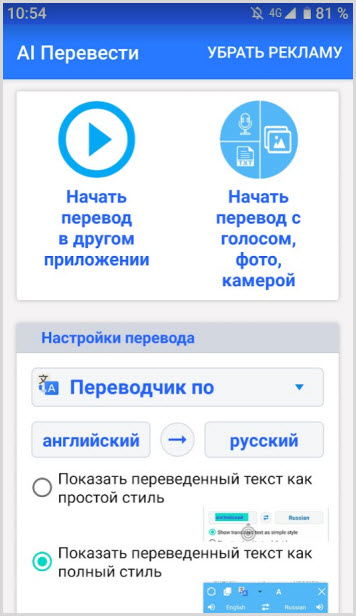
Для начала использования нужно выбрать и загрузить необходимые словари. Если вы будете переводить с английского, значит выделяете этот язык и произойдет скачивание. Понадобиться Китайский, также выделяете и все.
Программа, по вашему требованию, готова загрузить языки: албанский, арабский, белорусский, болгарский, венгерский, вьетнамский, греческий, грузинский, датский, иврит, индонезийский, ирландский, исландский, испанский, итальянский, канада, корейский, латышский, литовский, македонский, немецкий, норвежский, польский, португальский, румынский, словацкий, тайский, турецкий, украинский, французский, хорватский, чешский, шведский, эстонский, японский.
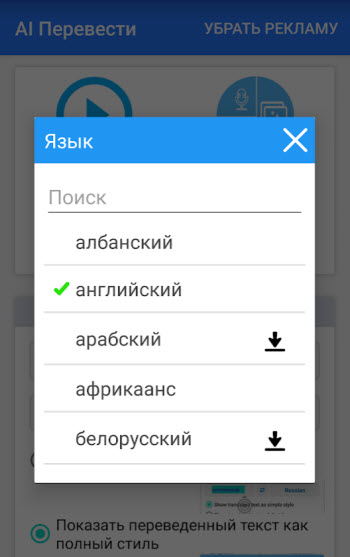
Следующим шагом выбираете, какую систему активировать:
- Яндекс
- Гугл
- Baidu
- по умолчанию
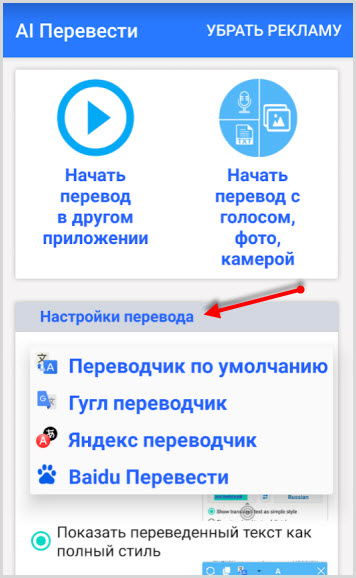
И переходим непосредственно ко всем способам преобразования иностранных текстов на русский язык.
Перевод текста с картинки
Этим способом удобно переводить информацию с картинки или фотографии. Для этого нажимаете на правую кнопку и выбираете:
- сделать снимок
- выбрать изображение
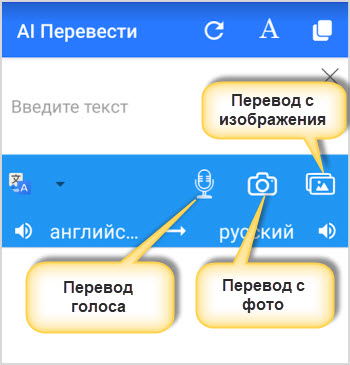
Дальнейшие действия программы будут работать по технологии оптического распознавания текста.
Выбрали изображение или сфотографировали камерой (для этого есть определенные кнопки).
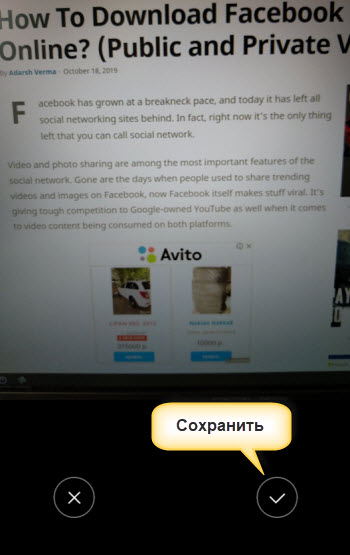
Рамкой определили область для преобразования и обрезали лишнее.
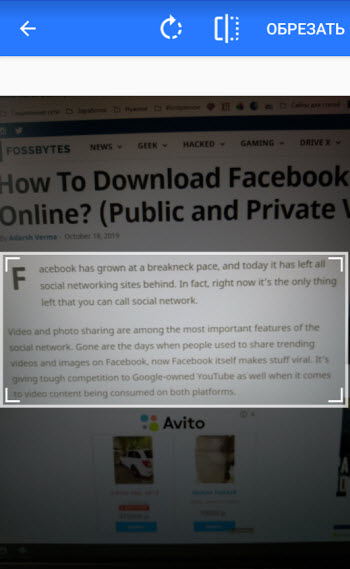
Программа распознает текст в выделенном окне и предоставить готовый результат.
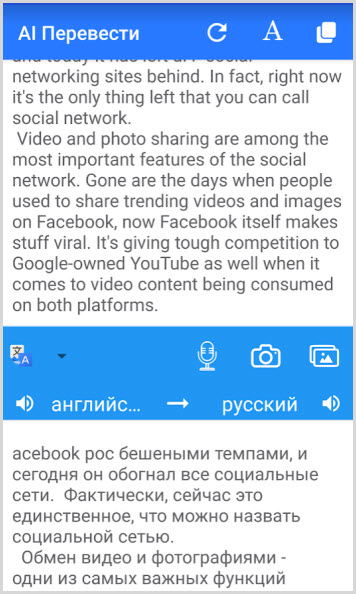
Перевод текста с фото, картинки любого приложения
Эта функция поможет перевести любой текст, который будет открыт на экране смартфона – документ, сайт, изображение и т.д.
Для этого нужно нажать кнопку “Начать перевод в другом приложении”.
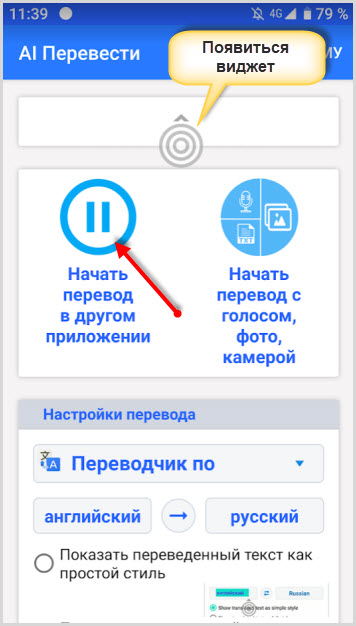
Предоставить все необходимые разрешения переводчику.
На экране появиться небольшой полупрозрачный виджет, который легко перемещается по экрану устройства.
Он будет расположен всегда поверх всех открытых окон других программ. Он нужен для выделения переводимого участка текста.
Клик по виджету активирует его и приступить к выделению определенного участка.
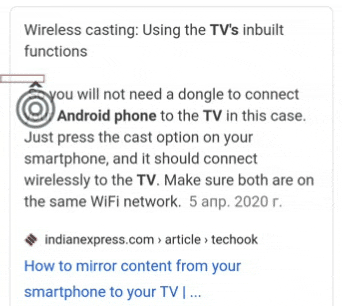
После выделения появится окно с оригинальным содержимым в верхней части и переведенным в нижней.
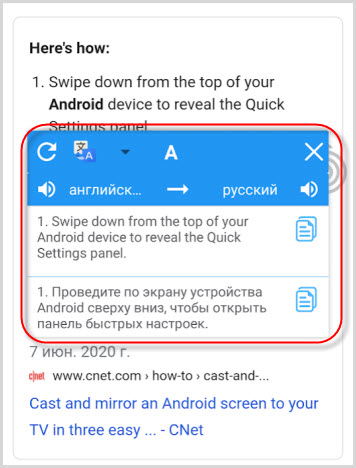
Перевод с голосом
Если необходимо перевести голос собеседника, говорящего на иностранном языке, для этого присутствует функция, активация которой происходит нажатием на иконку микрофона.
Программа запишет голос, распознает его и переведет для начала в текст, а затем на нужный вам язык.
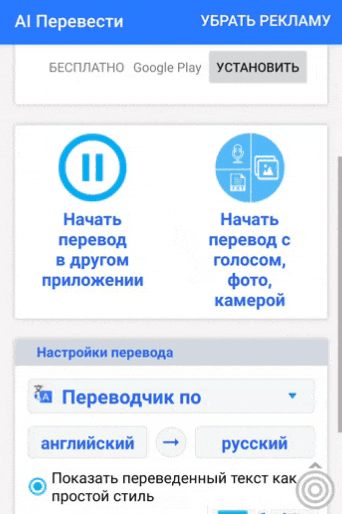
Переводчик AI Translate имеет несколько функций и устанавливается на смартфон. Забрать его с форума 4PDA
Голосовые помощники Гугл.Асистент и Яндекс Алиса для перевода текста по фотографии
Если хотите перевод с озвучкой, проблема решаема. Гугл.Асистент, Яндекс Алиса и другие голосовые помощники крупных операционных систем давно научились читать фото и могут работать переводчиками.
Чтобы выполнить приказ, программе достаточно услышать команду с четким произношением: «ок, гугл» или другой позывной.
Например, если вы работаете с Алисой, сделайте так:
- Загрузите скан.
- Запустите Яндекс на смартфоне.
- Выделите значок фиолетового цвета или скажите: «Привет, Алиса».
- Система отзовется.
- Скажите: «Распознать изображение»
- Система вслух попросит доступ к девайсу. Разрешите.
- Когда увидите режим съемки, загрузите снимок из коллекции или создайте фотографию, нажав фиолетовый круг.
- Проанализировав файл Алиса скажет, что изображено в кадре.
- Если хотите, чтобы система перевела текст с фото, загрузите снимок, дайте Алисе приказ: «Найти и перевести текст».
- Откроется окно с конвертированными словами.
- Нажмите «Перевести».
- Готово!
Другие инструменты
Два выше описанных приложения настолько удобны для перевода, что о других уже и думать не хочется.
Но можно присмотреться и к некоторым не менее интересным приложениям.
Их тоже можно установить на устройство и потестировать.
Вдруг что-то понравится больше.
Ну или для разнообразия попользоваться.
iSignTranslate
Мне нравится2Не нравится1
Это приложение поможет практически мгновенно сделать перевод с английского на русский.
Очень удобно переводить вывески на магазинах и в других общественных местах.
Туристы в восторге от этого приложения.
Увидел, навёл, получил перевод.
Интересно, что iSignTranslate разработали российские программисты. И это приложение в основном работает с русским и английским языками.
Но если нужны другие словари, дополнительно плати и вуаля – будет вам другой язык в приложении.
Есть неудобство – работает только при подключенным интернете, ведь программа связана с переводчиками Google, Bing и Яндекс.
Translator
Мне нравится1Не нравится1
Специально разработанное для системы Windows Phone приложение Translator очень функционально.
Широкие возможности приложения делают его довольно популярным среди пользователей мобильных операционных систем.
Bing, как разработчик, обещает и гарантирует, что приложение будет работать бесперебойно.
С ним можно легко и быстро заучивать новые слова и фразы.
Каждый новый день на экране смартфона вас будет приветствовать новое «слово дня».
Перевод будет виден поверх текста ориганала. Если такая функция не нужна, можно отключить и тогда отдельный от изображения текст будет восприниматься удобнее.
ABBYY TextGrabber
Мне нравится2Не нравится1
Компания ABBYY предложила весьма продвинутый вариант для перевода.
TextGrabber – гибрид FineReaderа и Lingvo. Т.е. в одном приложении мы получаем распознаватель текста и переводчик одновременно.
Такой подход компании – разработчика позволяет приложению делать перевод на профессиональном уровне, что просто не может не поражать наше воображение.
Это приложение – просто незаменимый помощник для работы с большими блоками текста. Текст может располагаться под любым углом видимости.
С его помощью можно запросто переводить:
- фотографии;
- вывески в общественных местах;
- инструкции, книги и разные документы;
- тексты, которые находятся на мониторах компьютера или телевизора.
С помощью ABBYY TextGrabber удобно создавать ссылки, искать адреса на карте.
Переводить можно с сотни языков, включая иероглифы.
Сохранять тексты можно тут же на телефоне, а в дальнейшем их редактировать.
Переводчик Microsoft для Android
Microsoft Translator имеет встроенный функционал для перевода текста на снимках: фотографиях и скриншотах.
В софте имеется дополнительная функция заучивания новых слов. Это реализовано за счёт “слова дня”, отображаемого на экране телефона. Интересной функцией значится возможность отображения переведённого текста, прямо поверх оригинала. Её можно отключать. Она может оказаться не очень удобной, если на снимке мелкий шрифт и много слов.
Переводчик Майкрософт – бесплатное персональное приложение, позволяющее переводить текст, голос, беседы, снимки с камеры и скриншоты на более чем 60 языков. вы можете даже бесплатно закачать языковые пакеты для перевода офлайн!
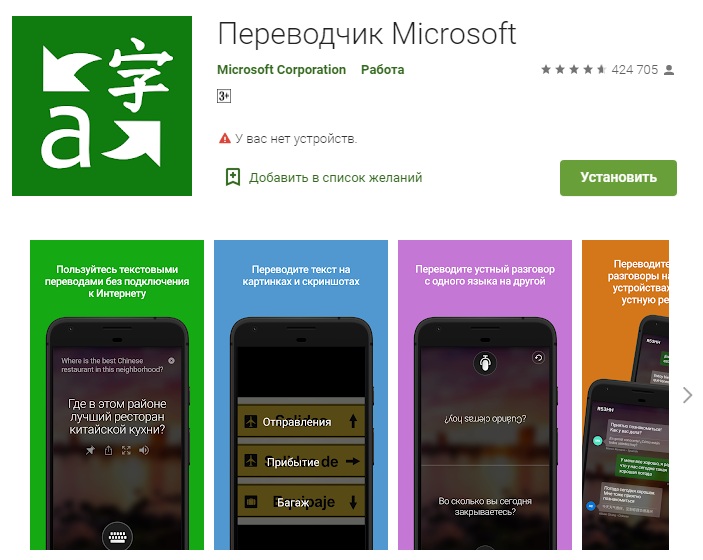
Основные возможности Переводчика Microsoft:
- Перевод текста на более чем 60 языков, online и офлайн;
- Перевод фото с камеры и скриншотов;
- Синхронный перевод речи с голоса в режиме разделенного экрана для беседы на 2-х языках;
- Перевод разговора со многими собеседниками – подключите свои устройства и беседуйте на разных языках (поддерживается до сотни участников);
- Разговорники, составленные из проверенных переводов, и руководства по произношению, которые помогут вам выучить нужные для путешествий фразы на иностранном языке;
- Просмотр альтернативных переводов и значений слова для самого точного выражения своих мыслей;
- Скачивание языковых пакетов для пользования офлайн во время путешествий без интернет-соединения;
- Прослушивание переведенных фраз для заучивания произношения;
- Просмотр транслитерации (руководства по произношению), что поможет вам правильно произнести переведенную фразу (включает в себя поддержку пиньиня для китайского языка);
- Доступ к переводам с других приложений;
- Возможность прикалывать переводы, которыми вы частенько пользуетесь, и сохранять их на будущее;
- Переводите текстовку в других приложениях через перевод в контекстном меню.
Далее вы ознакомитесь с примером использования переводчика Майкрософт.
В окне приложения нажмите на камеру.
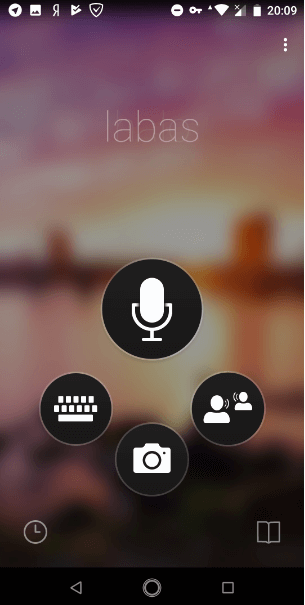
Подведите камеру телефона к нужному тексту. Выберите направление перевода. В переводчике Майкрософт есть возможность для включения дополнительного освещения.
Снимите текстовку на камеру.
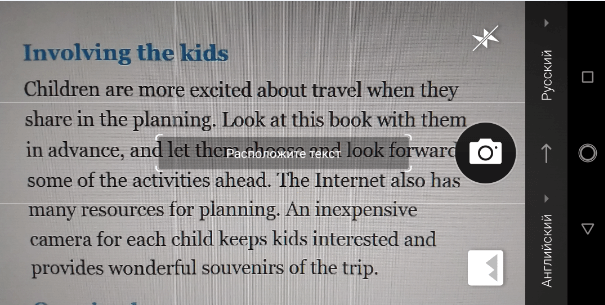
В окне приложения появится перевод снимки, выведенный поверх основного слоя снимка.
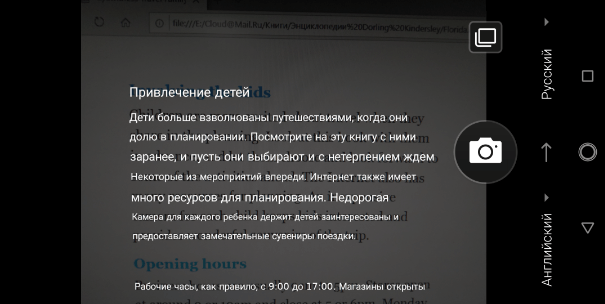
Текст перевода можно скопировать в буфер обмена. Для этого, нажмите на соответствующий значок в окошке переводчика.
Как переводчик видит текст на картинках
Программы распознают фразы за счет технологии ОРС – оптического распознавания символов.
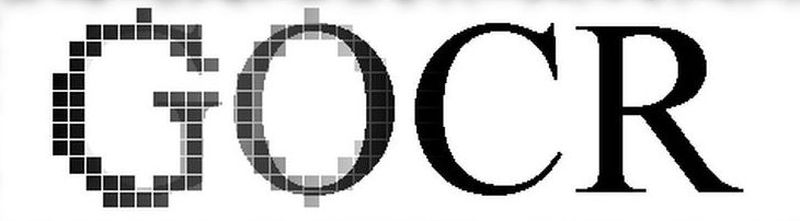
Для преобразования картинки система:
- Анализирует структуру исходного изображения.
- Разделяет снимок на блоки текста, таблицы, картинки.
- Выделяет символы и сравнивает с набором изображений, которые заложены в системе.
- Выдвигает гипотезы о том, что видит.
- На основе этих версий анализирует варианты разбивания строк на слова, слов – на символы.
- После сравнения и обработки огромного количества материала выдает итоговый результат.
Качество распознавания зависит от картинки – наличие бликов, потертостей, яркости и т. д. Если система неспособна работать с ними, качество будет низким.
Сервисы, которые не только распознают, но и дают возможность редактировать, переводить текст, совмещают технологии ОРС и переводчика. Они могут работать в англо-русском, немецко-русском и в других направлениях.
Хорошие переводчики-распознаватели поддерживают такие иностранные языки:
| Популярные | Славянские | Стран бывшего СССР | Иероглифы | Другие |
| английский;
итальянский; испанский; французский; португальский |
украинский;
русский; белорусский; польский; чешский |
азербайджанский;
армянский; грузинский; латышский; литовский; казахский; татарский; узбекский |
китайский; корейский; тайский;
хинди; японский; арабский; вьетнамский |
латынь;
башкирский; греческий; румынский; турецкий; финский; чувашский |
Что делать, если не распознается текст по фото
Если сервис не видит слов, проверьте:
- размеры файла;
- качество изображения;
- формат, в котором сохранен скрин.
Если изображение плохое, попробуйте найти фото лучшего качества. Если нет – возьмите сервис, который работает с тяжелыми картинками (ABBYY Screenshot Reader.) Многие приложения не видят рукописного текста. Переводчик может плохо работать, если в него загружено мало словарей.
Программа может не видеть слов, если вы не загрузили нужный словарь. Если это так, найдите в приложении меню со словарями и, спустившись по алфавиту, выберите нужный вариант.
Качественный перевод: требования к фото
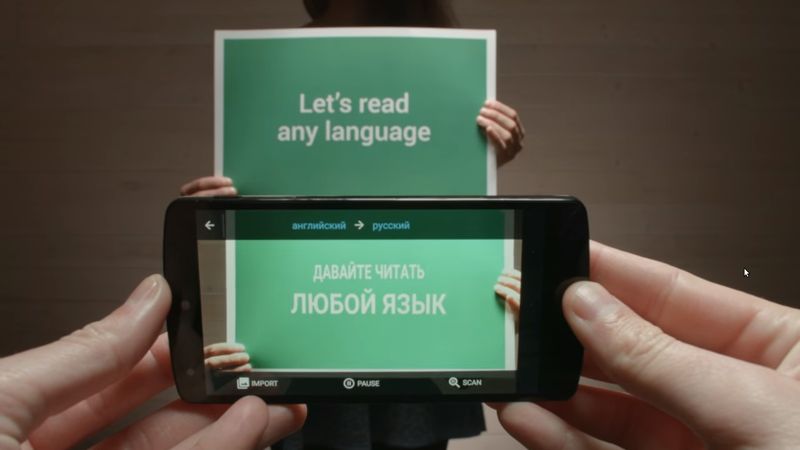
Читаемость картинки зависит от ее качества. Чтобы система отделила текст от картинки, она должна быть четкой – в идеале белое на черном. Размытые контуры системе не понятны. Она не сможет найти нужные фрагменты, правильно определить язык.
Поддерживаемые форматы изображений
Убедитесь, что система поддерживает формат, в котором сохранена картинка. Почти все программы поддерживают форматы jpg, jpeg. Продвинутые системы видят картинки, записанные также в png, bmp, gif, psd, svg, tga, tiff, raw, PDF, img.
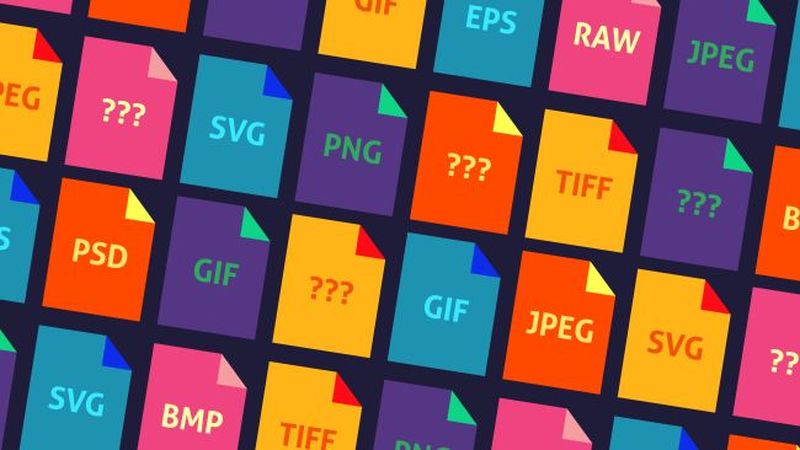
Для определения формата, который видит система, посмотрите инструкцию. Если файл в другом расширении (напр., Фотошоп, графический редактор Corel), сохраните снимок так, чтобы приложение его узнало, например – PDF. После этого вы легко сможете перекинуть текст из PDF в Word.
Также обратите внимание на:
- ширину и высоту кадра (размер может указываться в дюймах или см);
- размер (пиксели, точки) изображения.
Если система определит, что они не соответствуют нужным параметрам, выскочит предупреждение. Внесите в изображение изменения или найдите лучший кадр.